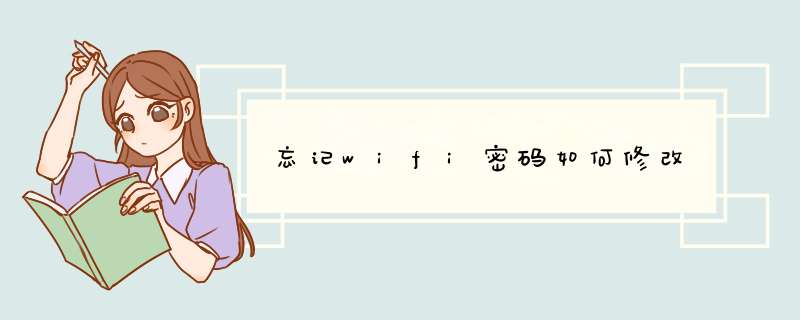
1在设置页面检查wifi密码。在路由器底部找到登录用户名和密码。打开浏览器,在地址栏中输入路由器IP: 19216811。输入默认的登录用户名和密码:admin。登录后,点击“无线设置”中的“无线安全设置”。更改右侧密码后,重新连接即可上网。2检查笔记本电脑中保存的wifi密码。当您的笔记本电脑连接到WiFi时,右键单击WiFi信号以打开网络共享中心。进入电脑的控制面板,在控制面板中点击右边的WiFi名称。在WiFi状态窗口中,单击无线属性。单击无线属性中的安全,然后单击显示字符查看无线路由器的WiFi密码。3查看手机里保存的wifi密码。首先,我们打开手机设置,然后点击[无线局域网]打开后,点击这里连接的wifi,会出现一个二维码界面。二维码界面出现后,我们拿起朋友的手机,在微信上打开扫一扫。(截图二维码页面,或者微信扫描选择相册中的二维码。)冒号后的字符串是wifi密码。复制一份发给你的朋友就行了。4恢复出厂设置将路由器恢复到出厂设置(简称“重置”),按住RST(reset)的按钮或孔10-15秒,直到路由器上的所有指示灯熄灭并再次亮起,然后松开。重置路由器后,需要再次登录路由器设置界面,然后设置相关上网参数和无线WiFi密码。
重新设置wifi密码方法如下:
设置方法:
1、登录管理界面:
打开浏览器,清空地址栏,输入tplogincn(部分路由器为19216811),在弹出的提示框中输入管理密码。管理密码是用户自行设置的,如果忘记密码,请将路由器恢复出厂设置再重新设置。
2、设置无线密码:
进入管理界面后,在界面的右侧修改无线密码,点击保存,新的无线密码立即生效。注意:密码长度为8~63位,建议使用数字或字母组合。
部分老版本的路由器,在无线设置>>无线安全设置面设置或修改PKS密码,设置完成后,点击保存。部分路由器需要重启后设置才能生效,请根据页面提示操作。
如果您只修改了密码不修改无线名称,那么之前连过该信号的终端需要删除无线配置文件后才能正常连接上信号。
改路由器管理密码:
管理密码是登录路由器管理界面时需要输入的密码。
无线密码是无线终端(手机、笔记本)连接无线信号时需要输入的密码。无线路由器出厂默认状态下,无线信号没有无线密码。
修改方法:
登录路由器界面,点击路由设置>>修改管理员密码,输入原有登录密码,设置新的管理密码,点击保存。
部分型号路由器在管理界面的系统工具>>修改登录口令界面修改,根据页面提示设置完成后,点击保存。
改上网宽带密码:
宽带密码是宽带拨号上网的密码,由宽带运营商(电信、联通等)提供,在路由器中只能输入您的宽带密码。
设置方法:
登录路由器界面,点击路由设置>>上网设置,上网方式选择宽带拨号上网,输入宽带账号和宽带密码,点击连接,等待IP地址获取成功即可。
无线路由器改密码具体步骤:
无线路由器要更改后台管理密码的话,建议用网线连接电脑。成功连接电脑后查看获取的默认网关IP。
打开浏览器,在地址栏中输入这个默认网关的IP并按回车,打开路由器登陆窗口,打开路由器登陆窗口并输入账号密码。
输入正确的用户名和密码后进入后台管理界面,登录界面。
单击“工具”选项卡,在“管理者”中输入新旧密码。
单击下面的“执行”按钮后,路由器会要求重新输入用户名和密码,这个密码是更改后的密码了,重新输入新密码。
重新进入路由器后台管理界面后,我们直接在“首页”选项卡下,单击左侧的“无线网络”按钮,进入首页中的无线网络。
在下面的“共享密码”处输入我们要更改的密码,建议同时将SSID也更改掉,输入要更改的密码。
设置方法见下面:
打开电脑的wifi,搜索路由器默认wifi名,打开电脑浏览器,输入路由器背后铭牌的网关ip地址,进入无线设置页面-无线安全-秘钥,更改秘钥实现对wifi密码的更改。
或者可以电脑有线连接无线路由器,进入无线路由器的设置页面查看无线密码。
若使用vivo手机,修改WiFi密码的方法:
1、进入设置--WLAN--点击已连接的WiFi--IP--查看IP地址;
2、查看路由器说明书或路由器底部的管理员地址,打开浏览器,在地址栏输入该地址,进入路由器管理登录页面,输入管理员帐号与密码;
3、找到WiFi网络名称与密码,输入新的密码即可完成修改。
注:不同路由器修改的方法有所不同,详情可查看路由器的说明书或咨询路由器的客服人员,部分网络不支持在手机中修改。
若有更多疑问,可进入vivo官网--我的--在线客服--下滑底部--在线客服--输入人工客服进入咨询了解。
欢迎分享,转载请注明来源:品搜搜测评网

 微信扫一扫
微信扫一扫
 支付宝扫一扫
支付宝扫一扫
